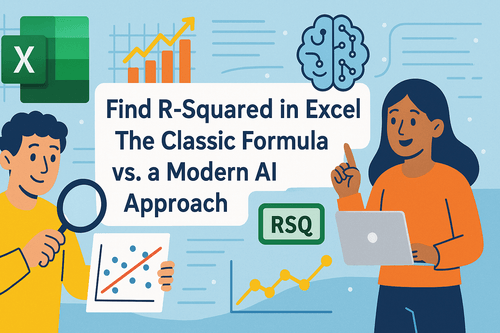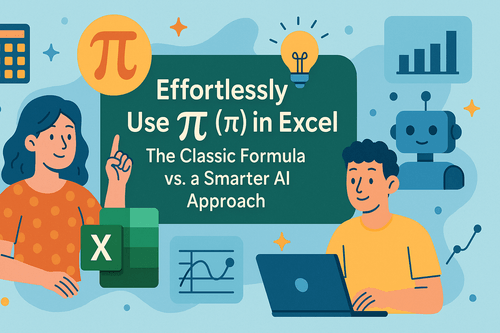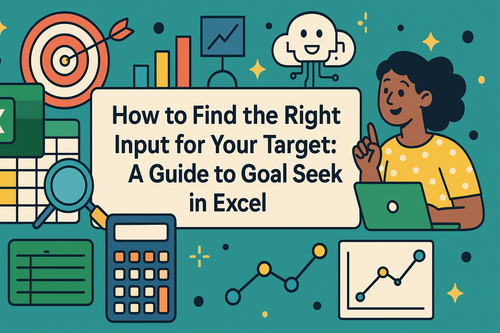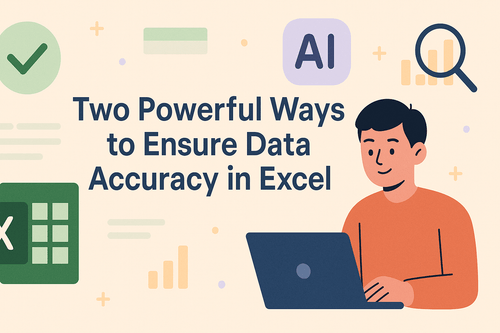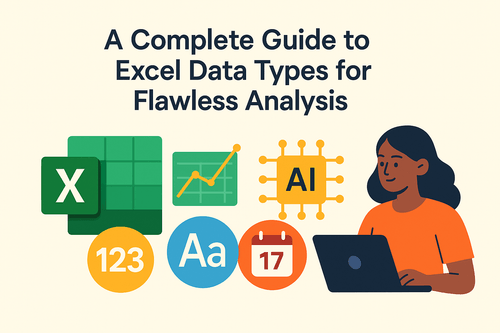核心要點:
- 績效評等直接影響薪酬、獎金與晉升,是公平流程的基石,不容任何錯誤。
- 傳統工具迫使您學習機器的語言(公式),過程緩慢且充滿風險。
- 人工智慧驅動的邏輯讓機器學習您的語言,徹底革新工作流程,實現100%準確與效率。
績效考核季結束了,您已彙整好每位員工的年度分數。現在進入關鍵階段:將這些數字(92、85)轉換為清晰的績效等級(S、A、B),作為調薪、獎金發放與晉升決策的依據。
此時,您整個績效管理流程的公平性正面臨考驗。單一評等錯誤就可能動搖員工信任、打擊團隊士氣。
然而,我們卻使用本質上充滿風險的工具來處理這項高風險任務:參照外部表格的VLOOKUP、令人眼花撩亂的巢狀IF「括號迷宮」,或手動篩選與複製貼上。這些方法皆容易因人為失誤而出錯。
勢必存在更聰明可靠的方法,能在確保準確性的同時兼顧速度。
思維轉變:從「翻譯規則」到「執行規則」
在探討新工具前,讓我們先釐清問題根源:為何舊方法如此困難?
因為它們迫使您成為**「翻譯員」**。
在您腦中,規則簡單明瞭:「90分以上為'S級',80至89分為'A級'...」這是人類邏輯。但試算表不認得這種語言。您必須將邏輯細心翻譯成它們的語言:=IF(A2>90, "S", IF(A2>80, "A", ...))。
這種「翻譯」過程正是所有複雜性、低效率與錯誤的根源。您不僅在定義邏輯,更在與語法、括號、逗號和引號搏鬥。
AI驅動工具帶來革命性理念:停止翻譯。
Excelmatic:您定義規則,AI完美執行
Excelmatic是一款能理解普通英文的AI數據工具,其核心設計旨在完全跳過「翻譯」步驟,讓您能用自然的人類邏輯下達指令。您只需專注制定公平合理的規則,AI則負責完美執行。

忘掉公式吧。您現在只需三個簡單步驟,即可零風險完成公司整體績效評等流程。
步驟1:上傳績效數據
上載包含員工姓名及其最終績效分數的試算表。

步驟2:用普通英文下達指令
在對話框中,像向同事解釋一樣陳述您的評等標準:
「根據『績效分數』欄位,新增『評等』欄位:90分及以上為'S',80-89分為'A',70-79分為'B'。」
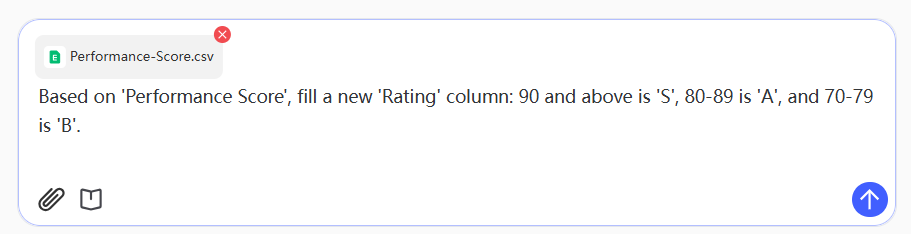
步驟3:下載100%準確結果
AI會立即將您的人類邏輯轉化為精確演算法,套用至每一列數據,並生成全新的「評等」欄位。每個評等皆被準確無誤地賦予。
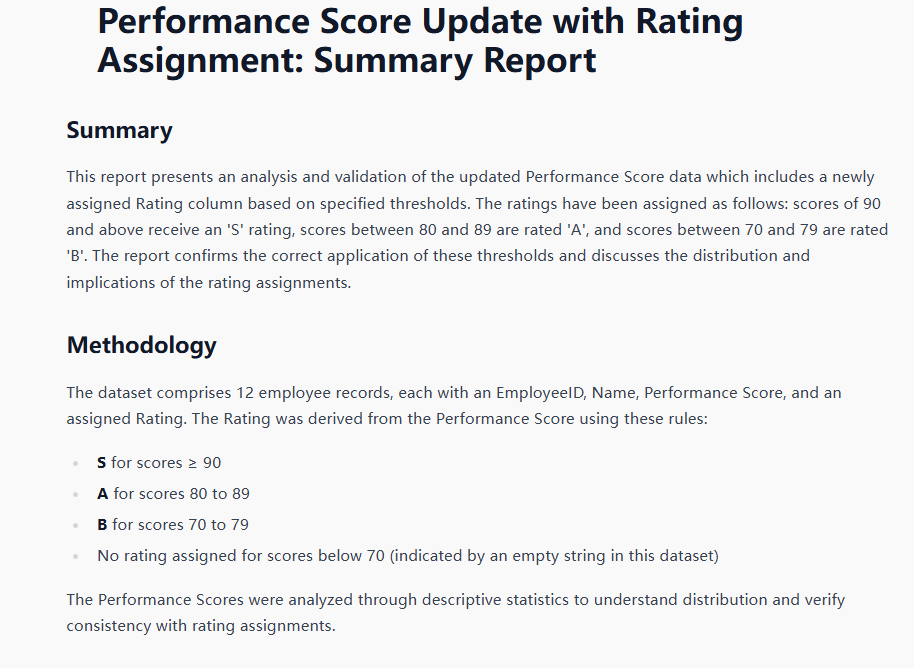
點擊下載,您便獲得一份公平、具說服力的報告,可直接用於薪酬會議。
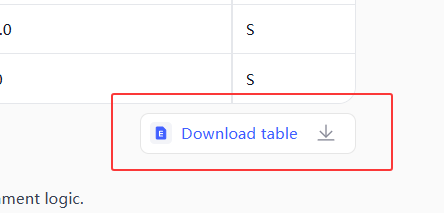
當明年領導層調整標準時,您只需修改一句指令,數秒內就能生成同樣完美的新結果。
AI邏輯如何讓傳統工具過時
- 取代查表法:您的規則明確陳述於指令中,無需隱藏於可能過時或連結錯誤的外部工作表。
- 消除複雜公式:修改規則如同編輯句子般簡單,無需對脆弱且不容出錯的公式動手術。
- 預防人為錯誤:透過自動化執行,徹底排除人工失誤風險,確保流程與您的規則同樣公平一致。
常見問答
Q:像89.5這樣的小數分數如何處理?
A:AI具備精確判斷力。它嚴格遵循您設定的界線。89.5分落在「80-89」範圍之外,將根據您的下一條規則進行處理。
Q:除了分數,我能加入其他條件嗎?
A:當然可以。您能下達更複雜的指令,例如:「若『部門』為『銷售部』且『績效分數』超過95分,將『評等』設為'S+'。」
Q:如果我們的評等系統非常複雜且層級眾多怎麼辦?
A:完全沒問題。您可在單一指令中列出所需的所有層級與標準,AI能輕鬆處理冗長詳細的規則集。
專注於人,而非文書工作
從高風險的試算表任務中解放自己,專注於真正重要的事:人才培育、員工投入與組織策略。
免費試用Excelmatic,為您的績效考核帶來絕對準確性與效率。